Editor Wix: aggiungere e configurare il breadcrumb
3 min
In questo articolo:
- Passaggio 1 | Aggiungi breadcrumb al tuo sito
- Passaggio 2 | Scegli cosa mostrare sul breadcrumb
- Passaggio 3 | Imposta il breadcrumb in modo che appaia su tutte le pagine
Il breadcrumb è un metodo di navigazione del sito che mostra la struttura e la gerarchia del sito. A seconda delle impostazioni scelte, i visitatori possono vedere la pagina in cui si trovano e la homepage. Se un visitatore accede a una pagina secondaria del tuo sito, nel percorso vengono visualizzate sia la pagina principale che la pagina secondaria.
Il breadcrumb è perfetto per i siti con molte pagine secondarie, in quanto presenta la struttura del sito ai visitatori, consentendo loro di tornare alla pagina principale.
Prima di iniziare:
Per aggiungere e configurare i breadcrumb sul tuo sito, devi abilitare la modalità sviluppatore. Velo ti consente di utilizzare la codifica sul tuo sito per creare funzionalità e interazioni personalizzate. Scopri di più su Velo.
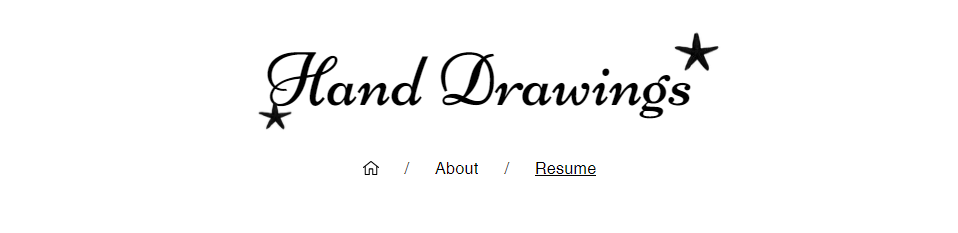
Importante:
Questa funzionalità non è ancora disponibile per tutti gli utenti.
Passaggio 1 | Aggiungi breadcrumb al tuo sito
Aggiungi un breadcrumb al tuo sito per fornire ai tuoi visitatori una visione chiara della gerarchia della tua pagina.
Se lo aggiungi all'intestazione del tuo sito, viene visualizzato automaticamente su tutte le pagine. Tuttavia, puoi aggiungerlo al corpo della pagina, se vuoi scegliere su quali pagine visualizzarlo.
Per aggiungere un breadcrumb al tuo sito:
- Abilita la modalità sviluppatore sul tuo sito:
- Vai al tuo Editor
- Clicca su Avanzate nella parte superiore dell'Editor
- Clicca su Attiva le modalità avanzate
- Clicca su Aggiungi elementi
sul lato sinistro dell'Editor
- Seleziona Menu e ancora
- Seleziona Breadcrumb
- Clicca e trascina un design per aggiungerlo alla tua pagina
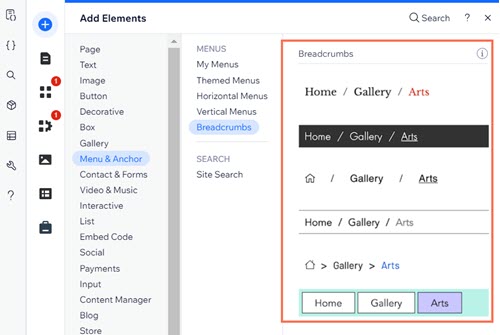
Passaggio 2 | Scegli cosa mostrare sul breadcrumb
Modifica le impostazioni del breadcrumb per visualizzare un percorso per i tuoi visitatori. Puoi anche selezionare come visualizzare la homepage e modificare l'icona.
Per impostare la visualizzazione:
- Clicca sull'elemento breadcrumb nell'Editor
- Clicca su Impostazioni
- Usa le opzioni per scegliere la modalità di visualizzazione del percorso:
- Che elementi mostra la barra di navigazione?: scegli quali elementi vengono visualizzati nel percorso:
- Percorso completo: mostra sia la homepage che la pagina corrente. Se un visitatore accede a una pagina secondaria, viene visualizzata anche la pagina principale
- Nascondi homepage: nascondi la homepage dal percorso
- Nascondi pagina corrente: nascondi la pagina in cui si trova il visitatore dal percorso
- Che elementi mostra la barra di navigazione?: scegli quali elementi vengono visualizzati nel percorso:
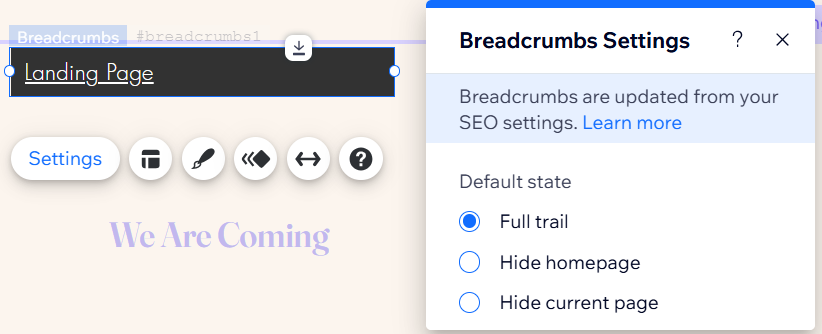
Passaggio 3 | Imposta il breadcrumb in modo che appaia su tutte le pagine
Se aggiungi il breadcrumb all'intestazione del sito, viene visualizzato automaticamente su tutte le pagine. Tuttavia, puoi anche aggiungerlo al corpo della pagina e impostarlo in modo che venga visualizzato su tutte le pagine. In questo modo, i visitatori possono sempre utilizzarlo per navigare nel tuo sito, indipendentemente dalla pagina in cui si trovano.
Per visualizzare il breadcrumb su tutte le pagine:
- Clicca con il tasto destro del mouse sul breadcrumb nell'Editor
- Abilita l'interruttore Mostra su tutte le pagine
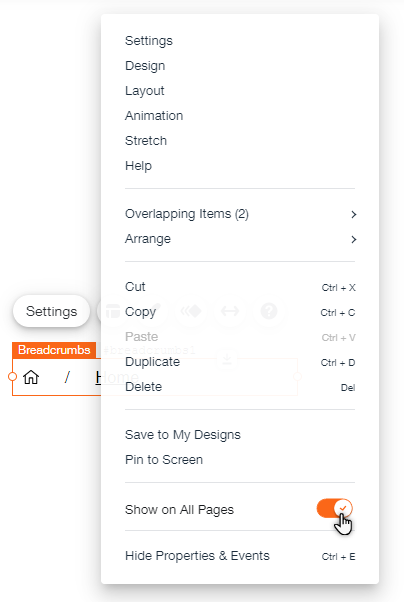
Qual è il prossimo passaggio?
Personalizza il layout e il design del breadcrumb in base all'aspetto del tuo sito. Scopri come personalizzare il tuo breadcrumb.

